Apple Music は、世界中の何百万ものユーザーにとって頼りになる音楽ストリーミング サービスになりました。 ただし、サブスクリプションをキャンセルしたい状況が発生する可能性があります。 別の音楽ストリーミング プラットフォームに切り替える場合でも、有料サブスクリプションをやめる場合でも、 Apple Musicをキャンセルする方法 不要な請求を避けるためには不可欠です。
この記事では、Apple Music のサブスクリプションを手間なくキャンセルする方法をステップごとに説明します。 それでは、いざというときに Apple Music に別れを告げる方法を学びましょう。
コンテンツガイド パート 1. Apple Music のサブスクリプションをキャンセルするにはどうすればよいですか?パート 2. Apple Music を聴くための最良の方法: DumpMedia Apple Music 変換
Apple Music のサブスクリプションをキャンセルする コンピューターまたはモバイルデバイスを使用しているかどうかに関係なく、簡単なプロセスです。 以下のステップバイステップの手順に従って、サブスクリプションを手間なくキャンセルしてください。
ステップ 1: iTunes または音楽アプリを起動する
Mac で iTunes アプリケーションを開くか、Windows PC でミュージック アプリケーションを開きます。 Apple Music のサブスクリプションに関連付けられた Apple ID でサインインしていることを確認してください。
ステップ 2: アカウント情報にアクセスする
画面上部のメニューバーで「アカウント」をクリックし、ドロップダウンメニューから「アカウントを表示」を選択します。 認証には、Apple ID パスワードを入力するか、Touch ID/Face ID を使用することが必要になる場合があります。
ステップ 3: [設定] に移動します
[アカウント情報] ページで、[設定] セクションまで下にスクロールします。 「サブスクリプション」オプションを見つけて、その横にある「管理」リンクをクリックします。 これにより、サブスクリプション管理ページが表示されます。
ステップ 4: Apple Music のサブスクリプションを見つける
[サブスクリプション] ページには、アクティブなサブスクリプションのリストが表示されます。 Apple Music のサブスクリプションを見つけて、その横にある [編集] ボタンをクリックします。
ステップ 5: サブスクリプションをキャンセルする
[サブスクリプションの編集] ページには、さまざまなオプションが表示されます。 「サブスクリプションをキャンセル」ボタンを探してクリックします。 追加のプロンプトまたは確認手順に従って、キャンセルプロセスを完了します。
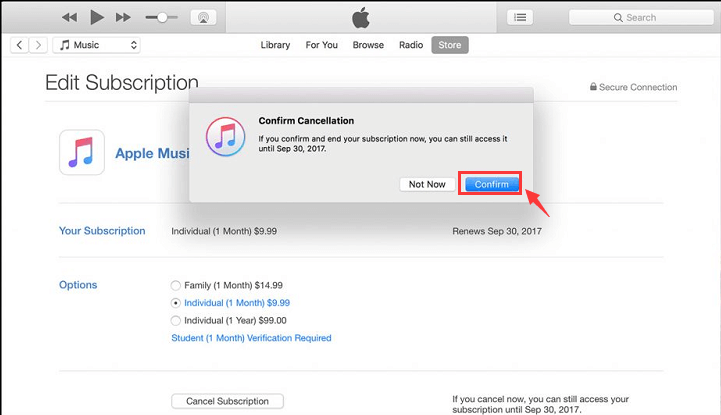
ステップ1:設定を開く
モバイルデバイスのロックを解除し、設定アプリに移動します。 Apple ID プロファイルをタップします。通常は、[設定] メニューの上部にあります。
ステップ 2: サブスクリプションにアクセスする
Apple ID プロファイル設定で、「サブスクリプション」オプションを選択します。 ここには、アクティブなサブスクリプションのリストが表示されます。
ステップ 3: Apple Music のサブスクリプションを見つける
サブスクリプションのリストをスクロールして、Apple Music サブスクリプションを見つけます。 それをタップしてサブスクリプションの詳細を表示します。
ステップ 4: サブスクリプションをキャンセルする
Apple Musicのサブスクリプションページで、「サブスクリプションをキャンセル」オプションをタップします。 追加のプロンプトまたは確認手順に従って、キャンセルプロセスを完了します。
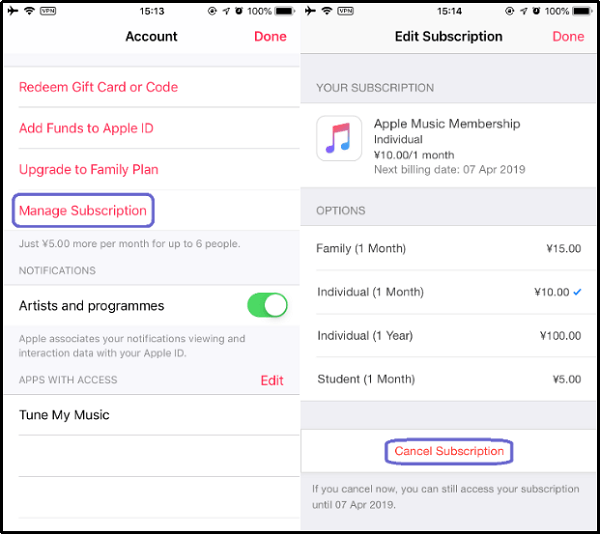
コンピュータまたはモバイルデバイスで次の簡単な手順に従うことで、Apple Music のサブスクリプションを簡単にキャンセルし、今後の料金を避けることができます。 次のパートでは、次のことについて説明します。 他の Apple デバイスから Apple Music をキャンセルする方法。
あなたは Apple Music の定期購読者で、Apple Music をサポートしていないデバイスやプラットフォームでもお気に入りの曲を楽しみたいと思っていますか? もう探す必要はありません DumpMedia Apple Music 変換は、Apple Music のトラックをさまざまな形式に変換して楽しむことができる、強力で使いやすいツールです。
DumpMedia Apple Music Converter は、Apple Music トラックに対する Apple の DRM (デジタル著作権管理) 保護によって課せられる制限を克服するように設計されています。 このソフトウェアを使用すると、簡単に AppleMusicの曲を変換する MP3、FLAC などのよりアクセスしやすい形式に変換できます。 これにより、アクティブな Apple Music サブスクリプションがなくても、お好みのデバイスやメディア プレーヤーでお気に入りの曲を聴くことができます。
以下にいくつかの主要な機能を示します。 DumpMedia Apple Music Converter は、Apple Music のトラックを楽しむための頼りになるツールです。
ツールの使用方法は次のとおりです。

3. 希望の出力形式を選択し、必要に応じて設定をカスタマイズします。
4. 変換されたファイルの出力フォルダーを指定します。
5. [変換] ボタンをクリックして、変換プロセスを開始します。

6. 変換が完了するまで待ちます。
7. 指定された出力フォルダー内の変換された Apple Music トラックにアクセスします。
8. 変換されたトラックを好みのデバイスまたはメディア プレーヤーに転送して楽しみます。
このソフトウェアは高度な変換テクノロジーを利用して、Apple Music トラックの音質が損なわれないようにします。 音質を損なうことなくお気に入りの曲を楽しむことができます。 DumpMedia Apple Music Converter は、Windows と Mac の両方のオペレーティング システムと互換性があります。 これにより、さまざまなプラットフォームでより幅広いユーザーがアクセスできるようになります。
DumpMedia Apple Music Converter は、さまざまなデバイスやプラットフォームで音楽ライブラリを楽しみたい Apple Music 加入者にシームレスなソリューションを提供します。 ユーザーフレンドリーなインターフェイス、ロスレス変換、カスタマイズ可能な設定、高速処理速度を備えたこのツールは、Apple Music コレクションを体験するための新たな可能性を開きます。
